iPhone 5s - это одна из самых популярных моделей смартфонов Apple, которая продолжает использоваться многими людьми. Интересно, как сделать скриншот на iPhone 5s? В этой статье мы расскажем вам о нескольких простых способах выполнить эту операцию.
Скриншот - это статичное изображение экрана вашего iPhone, которое может быть полезно для сохранения важной информации, создания снимков экрана, отправки или опубликования в социальных сетях. Для iPhone 5s комбинация кнопок для снятия скриншота всегда одна и та же.
Для того чтобы сделать скриншот на iPhone 5s, вам нужно нажать и удерживать кнопку "Домой" (круглая кнопка внизу) одновременно с кнопкой "Включение/выключение" (кнопка на верхней панели справа). После того, как вы нажмете обе кнопки одновременно, вы увидите анимацию вспышки и слышите щелчок, и скриншот будет сделан.
Как сделать скриншот на iPhone 5s?

Иногда возникает необходимость сохранить изображение с экрана вашего iPhone 5s. Например, вы можете хотеть сохранить интересный момент из видео, сохранить чат или продемонстрировать какую-то ошибку в работе приложения. В данной статье мы расскажем вам, как сделать скриншот на iPhone 5s.
Для того чтобы сделать скриншот на iPhone 5s, вам понадобится выполнить следующие шаги:
- Откройте экран или приложение, с которого вы хотите сделать скриншот.
- Нажмите и удерживайте кнопку «Сон/Пробуждение» (кнопка блокировки расположена на верхней грани устройства) слева, и нажмите одновременно кнопку «Домой» (круглая кнопка с Touch ID), расположенную внизу панели экрана.
- На мгновение экран вашего iPhone 5s затемнится, и вы услышите звук фотокамеры. Это означает, что скриншот успешно сделан.
- Найдите сделанный скриншот в ролике вашего iPhone 5s. Вы можете перейти в приложение «Фото» и выбрать альбом «Снимки экрана», чтобы найти скриншоты.
Теперь вы знаете, как сделать скриншот на iPhone 5s. Это просто и удобно! Вы можете использовать эту функцию в различных ситуациях и делиться скриншотами с друзьями. Удачных вам скриншотов!
Подготовка к снятию скриншота
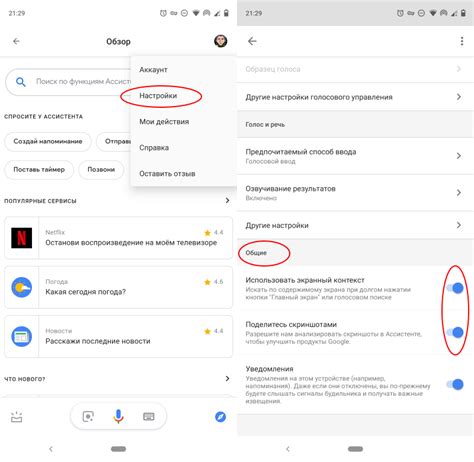
Перед тем, как начать процесс снятия скриншота на iPhone 5s, вам понадобится выполнить несколько простых шагов для подготовки устройства:
| 1. | Убедитесь, что ваш iPhone 5s находится в рабочем состоянии и включен. |
| 2. | Проверьте, что у вас достаточно свободной памяти на устройстве, чтобы сохранить скриншот. |
| 3. | Установите и настройте нужное приложение или откройте веб-страницу, которую вы хотите сделать скриншотом. |
| 4. | Подготовьте экран устройства, чтобы показать нужное содержимое, которое вы хотите зафиксировать на скриншоте. |
После выполнения этих простых действий вы будете готовы к снятию скриншота на вашем iPhone 5s.
Метод №1: Использование кнопок
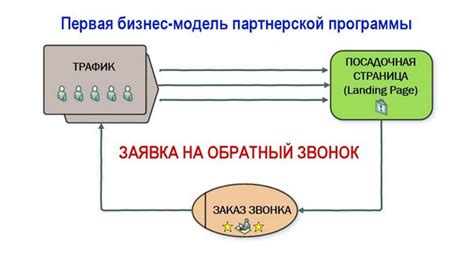
Для начала выберите экран или приложение, которое вы хотите запечатлеть на скриншоте.
Затем одновременно нажмите и удерживайте кнопку "Включение/Выключение" (расположена на верхней грани устройства) и кнопку "Домой" (круглая кнопка под экраном).
Услышите звук фотоаппарата и увидите анимацию вспышки на экране. Это будет означать успешное создание скриншота.
Сделанный скриншот будет автоматически сохранен в вашей фотографической библиотеке, доступной в приложении "Фото". Вы также сможете найти его в папке "Последние скриншоты" в разделе "Альбомы".
Теперь вы знаете, как сделать скриншот на iPhone 5s с помощью кнопок. Этот метод подходит для всех устройств серии iPhone и является наиболее универсальным способом создания снимков экрана. Пользуйтесь им и делитесь своими впечатлениями с друзьями!
Метод №2: Использование AssistiveTouch

Если же вы хотите использовать удобную функцию AssistiveTouch для создания скриншота на iPhone 5s, следуйте следующим инструкциям:
- Откройте "Настройки" на вашем iPhone 5s.
- Перейдите в раздел "Основные".
- Выберите опцию "Доступность".
- Прокрутите вниз и нажмите на "AssistiveTouch".
- Убедитесь, что функция AssistiveTouch активирована (включена).
- На вашем экране появится небольшой плавающий значок AssistiveTouch.
- Нажмите на значок, чтобы открыть меню AssistiveTouch.
- Выберите "Устройство" в меню AssistiveTouch.
- Выберите опцию "Сделать скриншот".
- iPhone 5s выполнит скриншот и сохранит его в фотоальбоме.
Использование AssistiveTouch упрощает создание скриншотов на iPhone 5s, особенно если у вас есть проблемы с использованием физических кнопок. Этот метод также полезен, если кнопки устройства испорчены или не функционируют должным образом.
Метод №3: Использование Siri
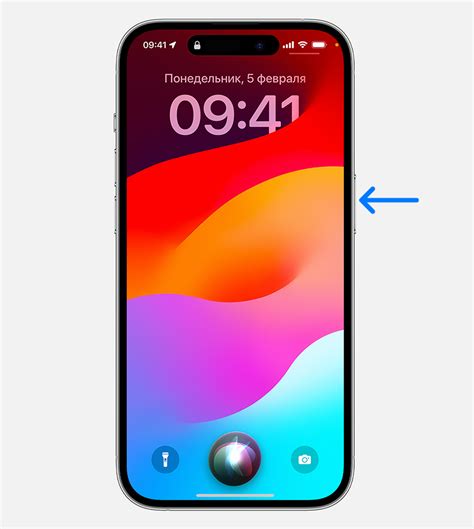
- Активируйте Siri, удерживая кнопку "Домой" на передней панели устройства.
- Скажите команду "Сделай скриншот".
- Siri выполнит команду и сохранит скриншот в вашей Галерее.
- Откройте приложение Галерея и найдите скриншот в разделе "Скриншоты".
- Нажмите на скриншот, чтобы открыть его в полном размере.
- Вы можете поделиться скриншотом с помощью функции "Поделиться".
Используя Siri, вы можете сделать скриншот еще проще, не требуя от вас использования кнопок устройства. Теперь вы знаете все возможные способы сделать скриншот на iPhone 5s.
Как найти сделанные скриншоты
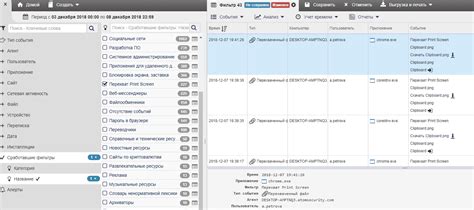
После того, как вы сделали скриншот на своем iPhone 5s, сохранить его можно в специальном альбоме, помеченном значком фотоаппарата. Чтобы найти сделанные скриншоты, выполните следующие шаги:
1. | Откройте приложение "Фото" на главном экране своего iPhone 5s. |
2. | Выберите раздел "Альбомы" в нижней панели навигации. |
3. | Прокрутите список альбомов вниз и найдите альбом под названием "Скриншоты". |
4. | После того, как вы откроете альбом "Скриншоты", сможете увидеть все сделанные вами скриншоты. Просто выберите нужный скриншот и нажмите на него, чтобы открыть его в полном размере. |
Теперь вы знаете, как найти сделанные скриншоты на iPhone 5s и просмотреть их в альбоме "Скриншоты" в приложении "Фото".
Проблемы и их решения при снятии скриншотов

При снятии скриншота на iPhone 5s могут возникать некоторые проблемы, однако для каждой из них есть простое решение. Ниже описаны наиболее распространенные проблемы и способы их устранения:
Снятие неправильного экрана: Иногда может возникнуть ситуация, когда вы пытаетесь сделать скриншот, но на экране появляется что-то другое. Для исправления этой проблемы проверьте, что вы смотрите на нужный экран, и повторите попытку.
Скриншот не сохраняется: Если после нажатия кнопки "Home" и кнопки "Power" скриншот не появляется в вашей фотогалерее, возможно, у вас закончилось свободное место на устройстве. Попробуйте удалить ненужные фотографии или видео, чтобы освободить место.
Не удается нажать нужные кнопки одновременно: В некоторых случаях пользователи могут испытывать трудности с одновременным нажатием кнопок "Home" и "Power". Для упрощения процесса вы можете использовать функцию "AssistiveTouch". Чтобы включить ее, перейдите в "Настройки" > "Основные" > "Дополнительные возможности" > "AssistiveTouch". Затем на экране появится всплывающая кнопка, с помощью которой вы сможете сделать скриншот одним нажатием.
Захват движущегося объекта: Если вам не удается снять скриншот быстро движущегося объекта, попробуйте использовать режим "Быстрое съемка". Для его активации зажмите кнопку "Home" и перемещайтесь по экранам, пока не найдете нужное изображение. Затем отпустите кнопку "Home" и сделайте скриншот.